집 >운영 및 유지보수 >창문 운영 및 유지보수 >win10에서 .NET Framework3.5를 오프라인으로 설치하는 방법
win10에서 .NET Framework3.5를 오프라인으로 설치하는 방법
- 王林원래의
- 2020-06-13 10:25:4412791검색
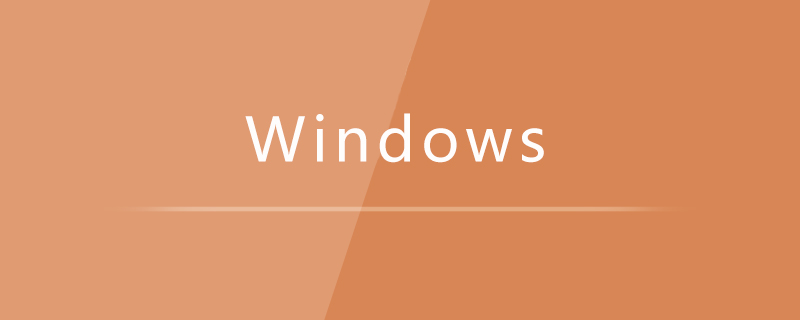
win10에서 .NET Framework 3.5를 오프라인으로 설치하는 방법은 다음과 같습니다.
1. 컴퓨터 관리를 열고 서비스 목록을 확장한 다음 Windows 업데이트 서비스를 엽니다.
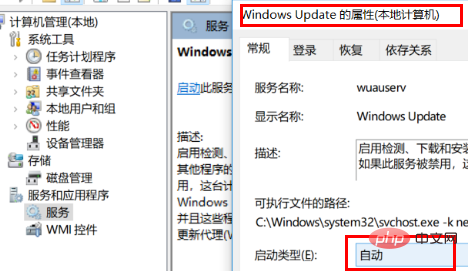
2 win10 iso 파일을 찾습니다. -클릭하고 [로드]를 선택합니다. 】
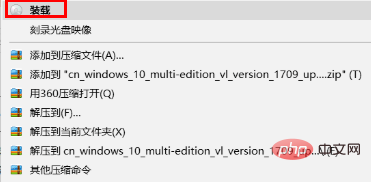
이 시점에서 시스템이 드라이브 문자를 전달한 것을 확인할 수 있습니다. 여기에는 G 드라이브
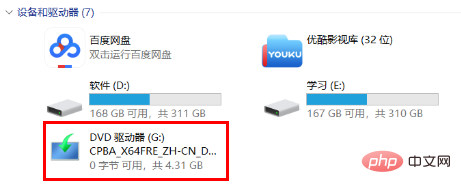
3이 있습니다. 그런 다음 관리자 권한으로 명령 프롬프트를 실행하고 실행합니다. 다음 명령
dism.exe /online /enable-feature /featurename:netfx3 /Source:G:\sources\sxs
더 높은 버전의 프레임워크가 활성화되어 위 명령이 실행되지 않은 경우 해결 방법은 다음과 같습니다.
제어판을 열고 [Windows 기능 활성화 또는 끄기] 옵션을 입력한 후 선택을 취소하세요. [.NET Framework 4.7 고급 서비스] 옵션
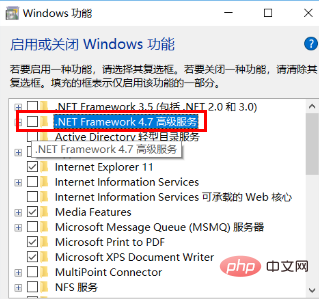
그런 다음 위 명령을 다시 실행하세요. 완료 후 4가지 고급 서비스를 확인한 후 Windows 업데이트 서비스를 닫으세요.
추천 튜토리얼: windows 튜토리얼
위 내용은 win10에서 .NET Framework3.5를 오프라인으로 설치하는 방법의 상세 내용입니다. 자세한 내용은 PHP 중국어 웹사이트의 기타 관련 기사를 참조하세요!
성명:
본 글의 내용은 네티즌들의 자발적인 기여로 작성되었으며, 저작권은 원저작자에게 있습니다. 본 사이트는 이에 상응하는 법적 책임을 지지 않습니다. 표절이나 침해가 의심되는 콘텐츠를 발견한 경우 admin@php.cn으로 문의하세요.
이전 기사:win10 시작 부팅을 수정하는 방법다음 기사:win10 시작 부팅을 수정하는 방법

